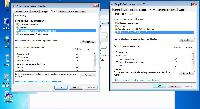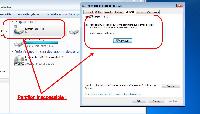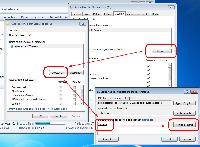Il est fréquents de rencontrer, sur certains forum des sujets de personnes expliquant qu’ils ont supprimés tous les accès sur le disque dur C en voulant limiter les droits des autres utilisateurs. Le disque C n’est plus du tout accessible, ce qui rend l’utilisation du PC très problématique.
Nous allons nous placer dans cette même situation depuis un pc sous W7, sachant que depuis XP, la procédure n’a pas changé.
1. Situation de départ : un W7 installé de manière classique.
Ainsi qu’on le voit sur cette image (accès via clic droit sur C –> propriétés —> sécurité), les permissions sont distribuées de manière différente pour utilisateurs authentifiés, administrateurs, et système, qui sont en contrôle total, et utilisateurs qui n’ont que des droits limités.
Nous allons supprimer tous les droits à tout le monde, histoire de mettre le bazar complet dans notre PC. Le bouton « modifier » permet de supprimer toutes les entrées, l’un après l’autre.
Le résultat est sans appel :
Plus rien n’est accessible… La situation est dramatique.
2. Reprise des permissions NTFS par le compte en cours d’utilisation
2. 1. Mode graphique
Pour la démonstration, nous allons utiliser un compte « essai« qui appartient au groupe Administrateurs. On aurait pu conserver le même propriétaire, mais l’idée est de montrer qu’on peut tout faire.
Il faut bien comprendre que ce qui suit n’est pas un tutoriel, mais une démonstration de ce qu’il est possible de faire.
Dans la plupart des cas, il suffira de passer par la touche « continuer » pour pouvoir récupérer les permissions NTFS (comme indiqué sur les flèches). Le propriétaire de C étant en principe le groupe « administrateurs », il devrait conduire à la fenêtre suivante permettant de rétablir les droits en ajoutant les groupes ou utilisateurs supprimés :

Il suffirait ici d’ajouter les groupes « utilisateurs authentifiés », « système », et le compte perso de l’utilisateur en contrôle total pour retrouver l’intégralité de son système.
Moi, je vais passer par l’option « avancé, en bas de page pour modifier complètement le propriétaire du disque C.
Nous allons sélectionner la touche « continuer », puis l’onglet propriétaire. L’option « modifier » va permettre de sélectionner le compte qui sera le nouveau propriétaire de C. Il s’agit du compte « essai » et nous propageons la modification à tous les sous-conteneurs:
Windows va faire défiler tous les dossiers inclus dans le disque C et leur affecter cette modification radicale, qui n’est pas essentielle, je le rappelle. Quelques messages d’erreurs sur des fichiers temporaires ou swap peuvent survenir; on s’en moque pour l’instant. Au bout de quelques minutes, le résultat s’affiche :
L’utilisateur « essai » est devenu propriétaire de C, lequel est de nouveau lisible et accessible avec un contrôle total. Il ne reste donc qu’à rétablir les droits des autres « entités » ou « groupes ». Par exemple « système » qui est bien sûr indispensable pour que le système puisse se modifier de lui-même, lors des installations de programme, par exemple :
On choisit « Modifier« , puis « ajouter« , et on saisit « système » en vérifiant que le compte en question existe bien. On lui attribue tous les droits en contrôle total.
On répète la même opération avec les autres groupes tels que « administrateurs« , « utilisateurs authentifiés« , et avec « utilisateurs » pour qui on limite les droits à « lecture« , « lecture et exécution« , et affichage« . Le résultat est le suivant (on voit bien que j’ai fait des choix différents de l’origine, pour la démonstration) :
Notre Windows 7 est de nouveau opérationnel,
2.2. Et pourquoi pas l’invite de commandes ?
Windows propose deux commandes très puissantes (et bien docummmentées) pour s’approprier des dossiers ou fichiers en invite de commande. La première permet de devenir propriétaire d’un dossier, la seconde permet d’attribuer des droits complets :
takeown /f c:\dossier\sous-dossier
icacls c:\dossier\sous-dossier /grant Nom_Utilisateur:f
Ici, le compte administrateur en cours devient propriétaire de « sous-dossier » et il peut intervenir dessus avec un « contrôle total« .
Le principal problème est d’accéder à l’invite de commandes en mode admin. Le disque C étant inaccessible, on aboutit à ceci :
Pour contourner le problème, on peut tenter de passer par CTRL ALT SUPPR, puis de lancer une nouvelle tâche, à savoir cmd. On obtient ceci :
Contrairement aux apparences, on n’est pas en mode administrateur dans cette invite de commande. Les commandes takeown et icacls seront donc refusées, avec un message « accès refusé ». Deux moyens pour y parvenir sont les suivants :
- Redémarrage de Windows en mode sans échec.
- Démarrage sur la console de réparation via un support externe.
Le mode sans échec étant désactivé par défaut sur W8 et W10, on perd l’intérêt d’un dépannage depuis Windows lui-même. Par conséquent, ce piste ne sera pas retenue (sauf découverte ultérieure de solution pour lancer cmd en admin).
Donc, à suivre…